Інструкція: Як прискорити передачу даних з комп'ютера на флешку або зовнішній жорсткий диск

Сучасні програми, фотографії і відео займають багато місця на жорсткому диску комп'ютера. Зберігати їх на внутрішньому HDD або SSD диску зручно далеко не завжди, особливо якщо у вас кілька комп'ютерів, між якими інформацію необхідно переміщати. Можна використовувати хмарні сховища, але за завантаження великого обсягу даних в них доводиться регулярно оплачувати підписку, та й закачувати терабайти фотографій, відео та іншої інформації не завжди зручно. Виходячи з цього, можна зробити висновок, що оптимальним засобом для зберігання великої кількості даних є зовнішні жорсткі диски.
Протокол USB 3.0 дозволяє швидко передавати інформацію з комп'ютера на флешку і в зворотному напрямку, але якщо мова йде про завантаження даних дійсно у великих обсягах, і цього може бути недостатньо. При цьому є в операційній системі Windows спеціальна опція, яка дозволяє швидше комп'ютера зчитувати інформацію з зовнішнім засобом завантажувати її. Прискорити завантаження даних на флешку або жорсткий диск через протокол USB дуже просто, скориставшись стандартними настройками Windows.
Щоб інформація швидше передавалася з комп'ютера на зовнішній носій і в зворотному напрямку, необхідно виставити особливі настройки в параметрах підключення флешки або жорсткого диска до комп'ютера. Для цього:
- Підключіть флешку або зовнішній жорсткий диск до комп'ютера по протоколу USB;
- Зайдіть в « Мій комп'ютер »Або« Цей комп'ютер »(якщо у вас Windows 10);
- Далі знайдіть в списку підключених дисків то пристрій, який ви хочете, щоб швидше передавало дані на комп'ютер. Натисніть на нього правою кнопкою миші і виберіть пункт «Властивості»;
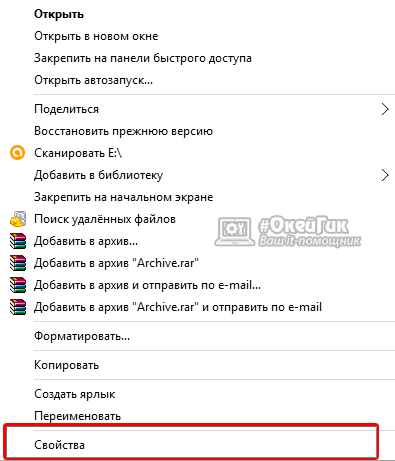
- У вікні, виберіть вкладку «Обладнання», і в списку доступних дисків відзначте той, прискорити роботу якого ви плануєте, після чого натисніть кнопку «Властивості»;
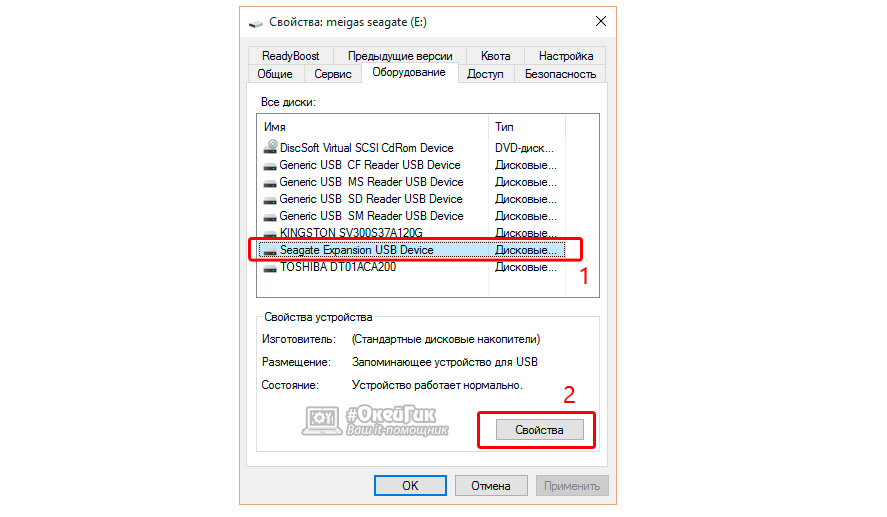
- Відкриється ще одне вікно, в якому необхідно вибрати пункт «Змінити параметри» на вкладці «Загальні»;
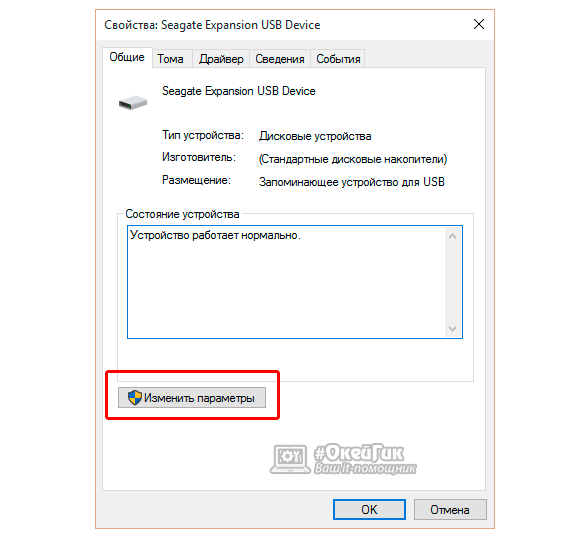
- Після цього з'явиться ще одне вікно, і в ньому слід перейти на вкладку «Політика». Тут слід поставити галочку на пункті «Оптимальна продуктивність». Залежно від того, вимагає ваш зовнішній жорсткий диск додаткове джерело живлення чи ні, встановіть або зніміть галочку з пункту «Відключити очищення буфера кешу записів Windows для цього пристрою».
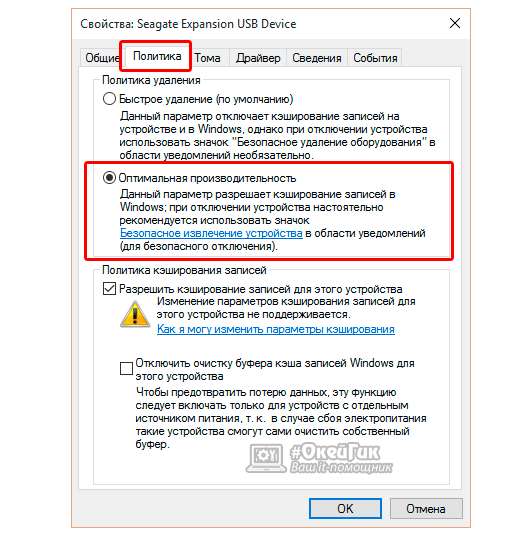
- Коли всі необхідні настройки будуть встановлені, натисніть «ОК» і можете закрити всі відкриті вікна.
З цього моменту дані з вибраного жорсткого диска або флешки будуть передаватися швидше, за рахунок кешування записів в Windows. Якщо ви запускаєте програми або відкриваєте важкі файли з зовнішнього накопичувача, внесені зміни будуть максимально помітні.
Варто відзначити, що після установки «Оптимальною продуктивності» зовнішнього накопичувача, необхідно уважно ставитися до вилучення його з USB-порту комп'ютера. Якщо не використовувати «Безпечне вилучення пристрою», великий ризик втрати записаних даних .